XP系统如何设置禁止更改桌面背景?XP设置禁止更改桌面背景的两种方法
漂亮的电脑桌面背景会给我们带来更好地上网体验。而如果桌面背景被他人突然更改了该怎么办?虽然我们可以将它改回,但是步骤仍有些麻烦。所以,最好地方法就是在xp系统下设置禁止更改桌面背景。那么,这该如何操作呢?下面,小编就向大家分享两种设置禁止更改xp系统桌面背景的方法。
方法一:
1、在“开始→运行”对话框中键入“gpedit.msc”命令,点击“确定”按钮。

2、弹出的组策略窗口中,在左侧的控制台树展开“用户配置”——“管理模板”——“控制面板”——“显示”。
3、双击打开右边的“阻止更改墙纸”项。
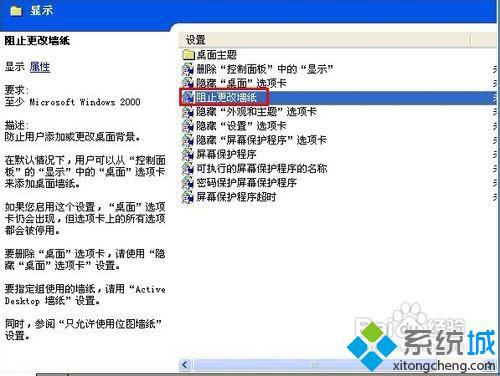
4、进入“设置”选项卡,点击“已启用”,点击“确定”。
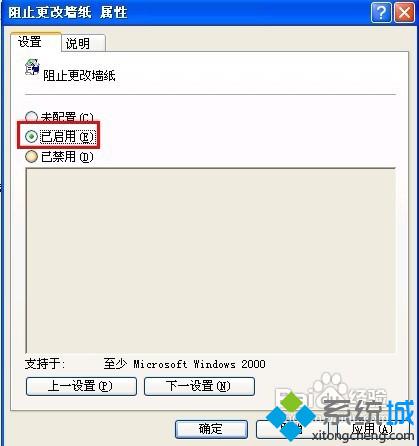
方法二:
1、在键盘上按WIN+R快捷键来打开运行对话框,输入cmd命令,按回车键。

2、在命令提示符窗口内键入以下命令,回车。
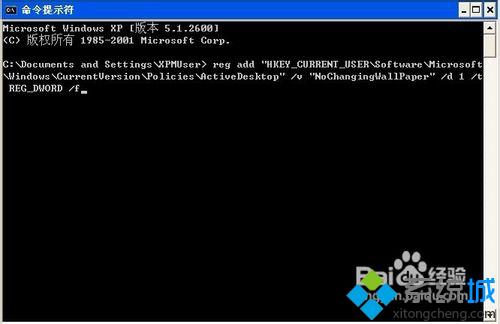
3、成功将信息写入注册表时会显示操作成功结束的消息,如弹出其他错误提示则表明写入注册表时失败。
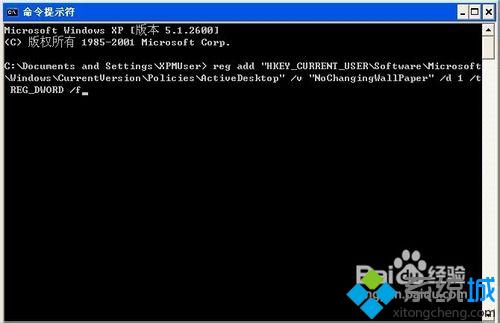
4、效果图:桌面背景呈灰色,无法进行更改。

XP系统下设置禁止更改桌面背景的两种方法就分享到这里了。通过上面步骤设置后,我们就再也不用担心别人随意更改咱们的xp系统电脑桌面背景了!
相关推荐:
windows xp系统窗口保护色更改为健康背景色的方法【图文】
我告诉你msdn版权声明:以上内容作者已申请原创保护,未经允许不得转载,侵权必究!授权事宜、对本内容有异议或投诉,敬请联系网站管理员,我们将尽快回复您,谢谢合作!










